U盘作为一种便携式的存储设备,凭借其小巧轻便、存储容量大的特点,广泛应用于办公、学习和生活中。正因如此,许多人在存储重要数据时,都会选择将文件保存在U盘中。U盘在频繁使用的过程中,常常会遇到分区数据丢失、误删除、格式化错误等问题,导致重要文件无法访问。当U盘分区的数据不小心丢失时,我们该如何处理呢?
让我们了解一下U盘分区数据丢失的常见原因:
误操作:在使用U盘时,用户可能会不小心误删除分区,或在不确定的情况下格式化整个U盘。
病毒攻击:U盘在插入电脑时,有可能感染病毒,导致分区数据损坏或丢失。
文件系统错误:由于不正确的拔插操作或者使用不兼容的文件系统,U盘的文件系统可能会损坏,造成分区不可读。
硬件故障:U盘在使用过程中,可能由于物理损坏、老化等原因导致数据丢失。
虽然数据丢失听起来让人焦虑,但其实,只要分区的数据没有被完全覆盖,恢复的机会仍然很大。通过使用专业的分区数据恢复软件,可以帮助你轻松找回丢失的数据。我们将为大家介绍几种常见的U盘分区恢复方法。
方法一:使用专业数据恢复软件
目前市面上有多款优秀的数据恢复工具可以帮助用户找回丢失的分区数据,例如EaseUS、DiskGenius、Recuva等。这些软件通常具备以下功能:
深度扫描:能够扫描U盘的各个分区,检测丢失的数据。
恢复误删文件:针对误删除、误格式化等操作,能够恢复删除的文件或分区。
支持多种文件格式:无论是文档、图片、视频、音频文件还是其他类型的文件,恢复工具通常都可以支持。
以EaseUS为例,用户只需按照以下步骤操作即可:
下载并安装EaseUS数据恢复工具。
插入U盘并选择需要扫描的U盘分区。
点击“扫描”,等待软件检测丢失的文件。
扫描完成后,浏览软件检测到的文件列表,选择需要恢复的文件。
点击“恢复”按钮,将文件保存到安全的存储位置。
这一系列操作简单易懂,即使是不熟悉计算机操作的用户也能够轻松上手。专业软件在恢复率上通常表现出色,能够快速找回大部分丢失的数据。
除了使用专业的数据恢复工具,还有其他一些恢复方法可以尝试。
方法二:通过系统工具修复
在某些情况下,U盘数据丢失并不意味着数据被完全擦除。Windows系统自带的磁盘检查工具(chkdsk)有时可以修复U盘的文件系统错误,从而找回丢失的分区数据。具体操作步骤如下:
插入U盘,打开“此电脑”,找到U盘所在的驱动器。
右键单击U盘,选择“属性”。
在弹出的窗口中,选择“工具”选项卡,点击“检查”。
Windows将自动扫描并修复U盘上的错误,完成后重新插拔U盘,查看数据是否恢复。
尽管这种方法并不适用于所有数据丢失情况,但对于简单的文件系统错误修复,它依然是一个快速有效的方案。
方法三:寻找专业数据恢复服务
如果以上软件方法仍无法找回丢失的数据,可能说明U盘出现了更为严重的物理故障或数据覆盖。这时,寻求专业的数据恢复服务是最佳选择。专业的数据恢复公司拥有更先进的设备和技术,能够对损坏的U盘进行深度分析和修复。
在选择数据恢复服务时,建议注意以下几点:
选择有口碑的专业机构:数据恢复需要高度专业化的设备和技术,选择经验丰富、用户评价好的机构更有保障。
明确恢复费用:有些机构可能会根据数据恢复的难度、恢复的数据量收费,建议提前沟通了解费用情况,避免不必要的花费。
确保数据安全性:在交给第三方机构时,用户要注意隐私问题,选择具备数据保护措施的公司。
如何预防U盘数据丢失?
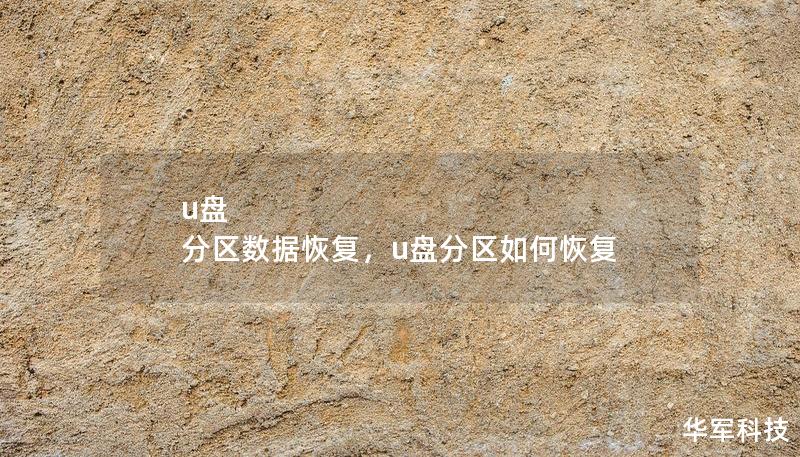
尽管通过各种恢复手段能够在一定程度上找回丢失的数据,但预防胜于治疗,以下几条建议可以有效减少U盘数据丢失的风险:
定期备份:定期将重要数据备份到云盘或其他存储介质,确保即使U盘损坏,也不会丢失重要文件。
避免不当操作:使用U盘时,要确保安全拔出,避免强行拔出导致文件系统损坏。
安装杀毒软件:定期为电脑和U盘进行病毒扫描,防止U盘感染恶意软件。
正确使用U盘:避免在多个设备之间频繁切换使用U盘,以减少文件系统错误的发生概率。
U盘分区数据恢复并非难以解决的难题,只要掌握正确的工具和方法,绝大多数情况下都可以找回丢失的数据。通过合理的预防措施,还能够大大降低数据丢失的风险。










